כיצד לייצא תוצאות חיפוש ב-Outlook לקובץ PST/Excel?
לדוגמה, עליך למצוא את כל האימיילים משלוחנים חיצוניים ב-Outlook, ולאחר מכן לייצא את כל האימיילים שנמצאו כקובץ Excel או קובץ PST. יש לך רעיונות טובים? קל לחפש אימיילים חיצוניים עם תכונת החיפוש המתקדם ב-Outlook, אבל כיצד לייצא אותם? נסה את הפתרונות הבאים:
לייצא תוצאות חיפוש לקובץ PST ב-Outlook
למעשה, אין דרך ישירה לייצא תוצאות חיפוש שמצאת באמצעות תכונת "חיפוש מתקדם" או "חיפוש מיידי" ב-Outlook. עם זאת, אנו יכולים לסנן אימייל לפי אותו הקריטריונים כמו קריטריוני החיפוש בעת הייצוא. אנא עשה כך:
1. לחץ על "קובץ" > "פתח וייצא" > "ייבוא/ייצוא" (או "קובץ" > "פתח" > "ייבוא") כדי לפתוח את אשף הייבוא והייצוא.
2. כעת באשף הייבוא והייצוא, אנא לחץ להדגשת האפשרות "ייצוא לקובץ" ולחץ על כפתור ה-"הבא".
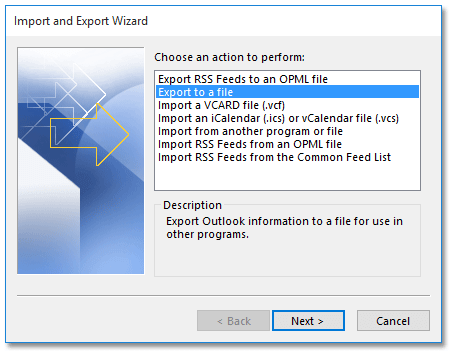
3. בתיבת הדו-שיח "ייצוא לקובץ", אנא לחץ להדגשת האפשרות "קובץ נתוני Outlook (.pst)", ולחץ על כפתור ה-"הבא".
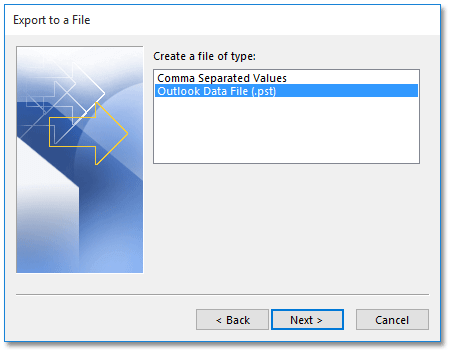
4. כעת הגעתם לתיבת הדו-שיח "ייצוא נתוני Outlook", אנא לחץ לבחירת התיקייה שבה תחפש את האימיילים, ולחץ על כפתור ה-"סינון". ראה צילום מסך למטה:
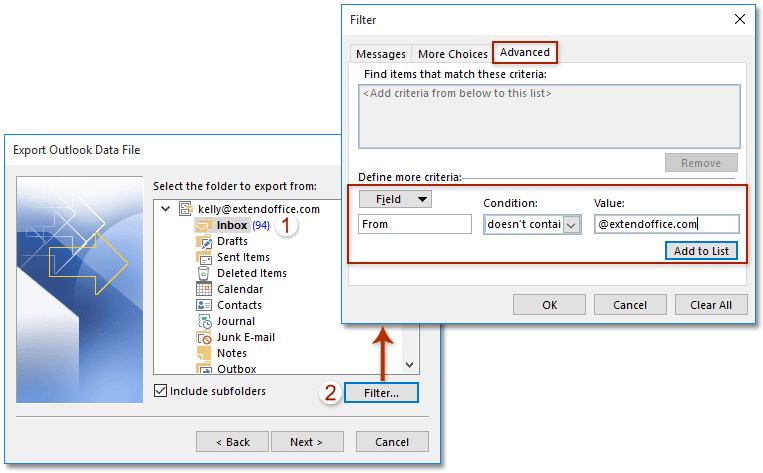
5בתיבת הדו-שיח "סינון" שנפתחה, אנא ציין את קריטריוני הסינון זהים לקריטריוני החיפוש, ולאחר מכן לחץ על הכפתורים "אישור" > "הבא". ראה צילום המסך למעלה:
הערה: במקרה שלי, ציינתי את קריטריוני הסינון בלשונית "מתקדם" באמצעות השלבים הבאים: (1) לחץ על "שדה" > "כל שדות הדואר" > "מאת"; (2) בחר "לא מכיל" מתוך הרשימה הנפתחת של "תנאי" (3) הקלד את הדומיין הפנימי לתוך תיבת ה-"ערך"; (4) לחץ על כפתור ה-"הוסף לרשימה" כפתור.
הערה: אם אתה צריך לייצא אימיילים המתאימים לאחד מכמה קריטריונים, כגון אימיילים שהתקבלו עד או לפני 2015/1/1 או אחרי או ב-2016/7/1, עליך להפעיל את "בניית שאילתות" כדי לציין שני קריטריוני חיפוש.
כאן אני ממליץ לך להפעיל במהירות את "Query Builder" באמצעות "Kutools" > "אפשרויות" > סמן את האפשרות "שחזר את לשונית 'Query Builder' בהגדרות חיפוש מתקדמות של Outlook", שהיא נתמכת על ידי Kutools עבור Outlook. ראה צילום מסך:

ואז ציין את קריטריוני החיפוש המורכבים בלשונית "Query Builder" בתיבת הדו-שיח "סינון" כפי שמוצג בתמונה למטה:

6. בתיבת הדו-שיח החדשה "ייצוא נתוני Outlook", אנא לחץ על כפתור ה-"עיון" כדי לפתוח את תיבת הדו-שיח "פתח קובץ נתוני Outlook", לאחר מכן ציין את תיקיית היעד שבה תשים את קובץ ה-PST המיוצא, שנה את שם קובץ ה-PST בתיבת "שם הקובץ", ולאחר מכן לחץ על "אישור" > "סיום". ראה צילום מסך למטה:
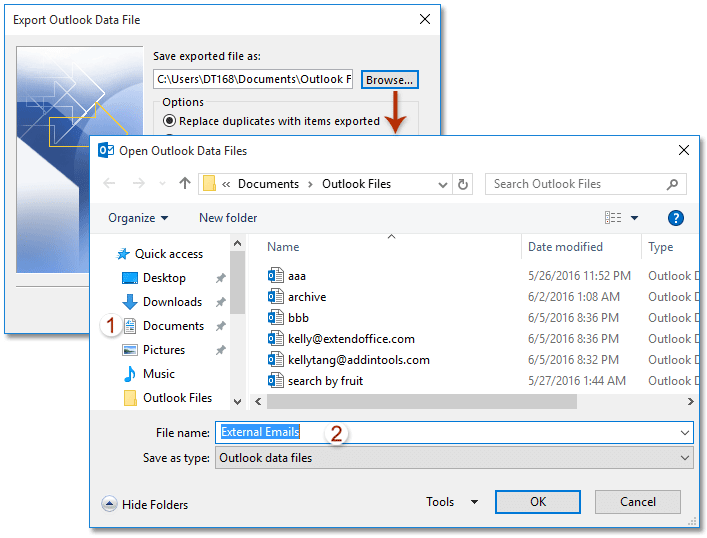
7. תיבת הדו-שיח "צור קובץ נתוני Outlook" מופיעה, אנא לחץ על כפתור ה-"אישור" כדי לסגור אותה.
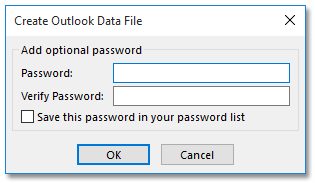
הערה: אם ברצונך להוסיף סיסמה לקובץ ה-PST המיוצא, אנא הקלד את הסיסמה בשני תיבות ה-"סיסמה" ו-"אמת סיסמה", ולחץ על כפתור ה-"אישור".
עד כה ייצאנו את כל האימיילים שמתאימים לקריטריוני החיפוש כקובץ PST ב-Outlook.
לייצא תוצאות חיפוש ב-Outlook לקובץ Excel
אם אתה צריך לייצא את כל תוצאות החיפוש ב-Outlook לספר עבודה נפרדת של Excel, אנא עקוב אחר השלבים הבאים:
הערה: אם אתה יכול לחפש אימייל באמצעות תכונת "חיפוש מיידי", אנא הקלד את קריטריוני החיפוש בתיבת "חיפוש מיידי", ולאחר מכן העתק את כל תוצאות החיפוש לספר העבודה עם שלבים 5-7.
1. עברו לתצוגת "דואר", לחצו כדי לפתוח את תיקיית הדואר שבו תרצו לחפש אימייל, ולחצו על "תיקייה" > "חיפוש תיקייה חדש".
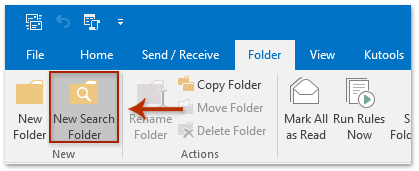
2. בתיבת הדו-שיח "חיפוש תיקייה חדש", אנא לחצו להדגשת האפשרות "צור תיקיית חיפוש מותאמת אישית", ולחצו על כפתור ה-"בחר". ראה צילום מסך:
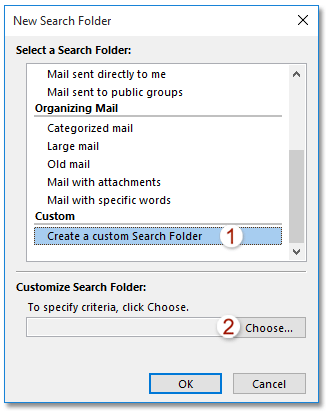
3. בתיבת הדו-שיח "תיקיית חיפוש מותאמת אישית" שנפתחה, אנא השם את תיקיית החיפוש החדשה בתיבת "שם", ולחצו על כפתור ה-"קריטריונים". ראה צילום מסך:
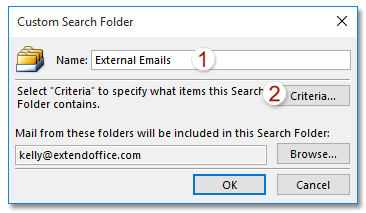
4. כעת בתיבת הדו-שיח "קריטריוני תיקיית חיפוש", אנא ציין את הקריטריונים הזהים לקריטריוני החיפוש ולחץ על "אישור" > "אישור" > "אישור" לסגור את כל תיבות הדו-שיח.
הערה: במקרה שלי, ציינתי את הקריטריונים בלשונית "מתקדם" באמצעות השלבים הבאים: (1) לחץ על "שדה" > "כל שדות הדואר" > "מאת"; (2) בחר "לא מכיל" מתוך הרשימה הנפתחת של "תנאי" (3) הקלד את הדומיין הפנימי לתוך תיבת ה-"ערך"; (4) לחץ על כפתור ה-"הוסף לרשימה".
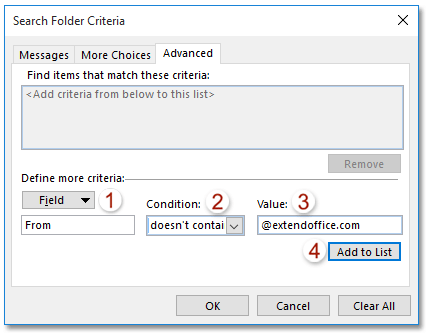
5. המשך לפתוח את תיקיית החיפוש החדשה, בחר והעתק את כל האימיילים בתיקיית החיפוש. ראה צילום מסך:
הערות: (1) לבחירת כל האימיילים בתיקיית דואר אחת, אנא לחץ על אימייל אחד כלשהו בתיקיה, ולאחר מכן לחץ בו זמנית על מקשי "Ctrl" + "A"; (2) לחץ בו זמנית על מקשי "Ctrl" + "C" כדי להעתיק את האימיילים שנבחרו.
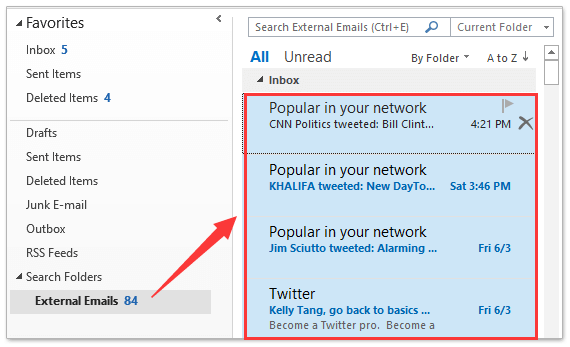
6. צור ספר עבודה חדשה, בחר את תא Al והקש בו זמנית על מקשי "Ctrl" + "V" כדי להדביק את תוצאות החיפוש לספר העבודה החדשה.
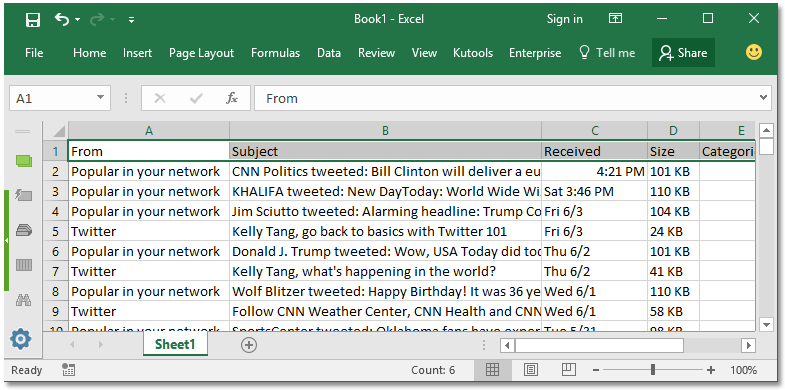
7. שמור את הספר החדש.
עד כה, ייצאנו את כל תוצאות החיפוש לקובץ Excel.
מאמרים קשורים
כלי הפרודוקטיביות הטובים ביותר ל-Office
חדשות חמות: Kutools עבור Outlook משיק גרסה חינמית!
התנסו בגרסה החינמית החדשה של Kutools עבור Outlook עם יותר מ-70 תכונות מדהימות, לשימושכם לתמיד! לחצו להורדה עכשיו!
🤖 Kutools AI : עושה שימוש בטכנולוגיית AI מתקדמת לניהול דואר אלקטרוני בקלות, כולל השבה, סיכום, אופטימיזציה, הרחבה, תרגום וכתיבת הודעות.
📧 אוטומציה של כתובת דואר אלקטרוני: תגובה אוטומטית (זמין עבור POP ו-IMAP) / תזמון שליחת כתובת דואר אלקטרוני / העתקה אוטומטית/עותק מוסתר לפי כלל בעת שליחת משלח אימייל / העברה אוטומטית (כלל מתקדם) / הוספת ברכה אוטומטית / פיצול אוטומטי של דואר אלקטרוני עם מספר נמענים להודעות נפרדות...
📨 ניהול כתובת דואר אלקטרוני: שלח מייל מחדש / חסום דואר אלקטרוני מזויף לפי נושא ואחרים / מחיקת דואר כפול / חיפוש מתקדם / ארגון תיקיות...
📁 קבצים מצורפים Pro: שמירה אצווה / פרידה אצווה / דחיסה אצווה / שמירה אוטומטית / נתק אוטומטית / דחיסה אוטומטית...
🌟 קסם הממשק: 😊עוד אימוגי יפים ומגניבים / קבלת תזכורת כאשר מגיע דואר אלקטרוני חשוב / מזעור Outlook במקום סגירה...
👍 פעולות בלחיצה אחת: השב לכולם עם קבצים מצורפים / דואר אלקטרוני נגד פישינג / 🕘הצגת אזור הזמן של השולח...
👩🏼🤝👩🏻 אנשי קשר ויומן: הוספת אנשי קשר מאצווה מתוך כתובת דואר אלקטרוני נבחרת / פיצול קבוצת אנשי קשר לקבוצות נפרדות / הסר תזכורת יומולדת...
פתחו מיד את Kutools עבור Outlook בלחיצה אחת. אל תחכו – הורידו עכשיו והגבירו את היעילות שלכם!

